Содержание страницы
Magic Lantern это альтернативная прошивка, расширяющая функционал зеркальных камер Canon. В данной статье рассказывается о всех пунктах меню этой программы.При этом, она абсолютно не мешает работе фотоаппарата и ее можно удалить без каких-либо проблем. Первые опыты с прошивками фотоаппаратов Canon проводились еще в далеком 2003 году, когда результатом этих деяний возникла возможность перепрошить Canon EOS 300D с разблокировкой многих функций, присущих Canon 10D. Среди этих функций были расширение диапазона ISO, блокировка зеркала, управление мощностью вспышки, и другие. Их, сказать, очень не хватало в Canon 300D. Особенно, блокировки зеркала перед спуском затвора и регулировка мощности встроенной вспышки. Жаль, диапазон работы затвора нельзя расширить перепрошивкой.
Описание Magic Lantern
Проект Magic Lantern появился в 2009 году. На данный момент, прошивкой Magic Lantern официально поддерживаются фотоаппараты:
- Canon 5D2
- 5D3
- Canon 6D
- Canon 7D
- 50D
- Canon 60D
- 500D/T1i
- 550D/T2i
- 600D/T3i
- 650D/T4i
- 700D/T5I
- Canon 1100D/T3
- 1300D
- EOS M
- Canon 70D
- 100D
Отличная тема — спуск затвора по таймеру для съемки тайм-лапса, зебра при фокусировке, просмотр пробега затвора и другие функции. Инструкцию и описание функций меню Magic Lantern я привел в этой статье ниже.
Ключевые описания настроек Magic Lantern 2.3
- Аудио: отключение автоматического управления громкости (AGC), регулировка уровня записи звука, ручная настройка звука, выброчный источник звука (встроенный, встроенный + внешний, внешний стерео, балансировка), аудио мониторинг через Аудио/Видео кабель.
- Помощь в экспозиции: недосветы и пересветы (зебры), Оценка экспозиции (false color), гистограмма, уровни яркости — отображение в виде «Волновая форма» (waveform), яркость на точке фокусировки, уровни яркости в виде «Векторная форма» (vectorscope).
- Утилиты фокусировки: точки при фокусировке (focus peaking), увеличение во время записи, фокусная ловушка (съемка, если объект в фокусе), перемещение фокуса (переход фокуса от одного объекта к другому на видео), следящий фокус, брекетинг по фокусу (для макрофотографии).
- Помощь в записи видео: контроль битрейта, логирование видео (дополнительные данные похожие на Exif), авто-перезапуск после переполнения карты\буфера или лимита в 4 ГБ, видео с широким динамическим диапазоном (HDR), дополнительно контроль кадров в секунду (fps), запись RAW видео.
- Корректировка в режиме LiveView: контрастность, насыщенность, яркость дисплея для использования живого просмотра (LiveView) в темноте.
- Наложение изображения в Magic Lantern: редактируемые пользователем наложения на экран для более легкого выбора композиции и рамок изображения.
- Управление параметрами экспозиции: светочувствительность, скорость затвора, цветовой баланс в Кельвинах и другие настройки изображения.
- Брекетинг: расширенный брекетинг экспозиции, брекетинг по фокусу.
- Удаленная съемка: лицо в кадре и срабатывание на звук, без дополнительного оборудования.
- Работа с временными интервалами: интервалы между съемкой (для фото и видео), время выдержки (bulb) кадра (ручной и автоматический), запись видео с очень маленьким количеством кадров в секунду (FPS) (минимум 0.2 кадра в секунду), бесшумная сьемка без срабатывания затвора; бесконечный таймер (bulb) для очень длинных выдержек (до 8 часов).
- Информация на дисплее: информация о фокусе и глубине резкости, температура матрицы, количество снимков, время.
- Для стробистов: компенсации экспозиции вспышки, диапазон от -10 до +3 ступеней (EV) (зависит от камеры).
- Экономия батареи в Magic Lantern: отключение дисплея или уменьшение подсветки в режиме Живого Просмотра (LiveView) во время простоя.
- Особенности для удобства: быстрый зум в режиме просмотра, быстрые клавиши для наиболее часто используемых функций, настраиваемое меню, скриншот экрана
Список неполный и зависит от модели фотоаппарата. Полезные для меня функции я выделил курсивом. Для съемки на длинной выдержке очень удобно иметь встроенную функцию в фотоаппарат, чем докупать интервалометр (а стоят они прилично), или таскать с собой проводной пульт ДУ и жать кнопочку длительное время.
Установка Magic Lantern на фотоаппараты Canon
Установка Magic Lantern состоит из нескольких шагов:
- Перейти на сайт MagicLantern
- Обновить прошивку своего фотоаппарата до актуальной для Magic Lantern
- Выбрать из списка «модель-своего-фотоаппарата.номер-прошивки-актуальный-для-Magic-Lantern»
- Скачать файл с прошивкой Magic Lantern
- Разместить файлы из архива в корне карты памяти копированием или перемещением. Файл прошивки имеет расширение .fir, остальные файлы и папки нужны для работы Magic Lantern.
- Вставляем карту памяти в фотоаппарат, запускаем перепрошивку методом выбора пункта в меню с названием текущей версии ПО фотоаппарата.
- Magic Lantern начнет установку. При этом карте памяти будет приписан статус «загрузочная». В последствии, без карты памяти, или с другой картой ML загружаться не станет, но фотоаппарат будет функционировать исправно.
Делаете вы все это, кстати, на свой страх и риск. Поэтому, минимум, который необходим при перепрошивке — полностью заряженный АКБ фотоаппарата.
Кнопки вызова меню Magic Lantern и интерфейс
В Canon 60D за вызов меню Magic Lantern отвечает кнопка удаления фото, а в режиме LiveView — Info. На других камерах возможны вариации. Интерфейс представляет собой текстовое меню, выполненное в виде системных шрифтов на черном фоне. Пиктограммами в верхней части меню отображаются основные разделы.
Известные проблемы
-
Первые секунды с записываемого видео могут быть очень громкими.
-
Иногда, перемещение фокуса (rack) и брекетинг фокусировки (stack) просто могут перестать работать. Необходимо перезагрузить камеру, чтобы они заработали вновь.
-
Внешние мониторы не поддерживаются полностью (magic zoom и утилиты RGB работать не будут).
-
Magic Lantern не имеет аудио управления для камер Canon 600D/T3i и новее. Вы можете отключить АУГ (AGC) из меню.
- Не ставится на новые фотоаппараты Canon
Удаление Magic Lantern
Для удаления альтернативной прошивки достаточно отформатировать карту памяти через меню фотоаппарата. При этом, форматирование карты по умолчанию приводит к утрате прошивки. Для форматировани без удаления, непосредственно перед форматированием необходимо нажать кнопку Q. В прочем, об этом вам любезно расскажет сам фотоаппарат на странице форматирования карты памяти.
Nightly Builds
Ранее на странице загрузки ML можно было выбрать либо свежие компиляции программы (ночные сборки), но не проверенные, либо, так называемые, Stable (стабильные) релизы. Сейчас для загрузки по умолчанию доступны только Nightly Builds.
Инструкция настройки Magic Lantern
(Canon 60D)
Здесь и далее приведены настройки Magic Lantern на русском языке. Теперь приступим к описанию разделов и настроек в них.
Audio
- Analog Gain — отвечает за аналоговое усиление входящего сигнала с микрофона, имеет значения от 0 до 32dB, чем выше значение, тем больше усиление.
- Digital Gain — включает раздельное цифровое усиление цифрового сигнала на левый или правый канал. Имеет подпункты R-Digitalgain, L-Digitalgain и AGC (автоматический контроль усиления, в большинстве случаев бесполезный). По умолчанию отключены.
- Input Source — пункт отвечает за выбор источника звука. Имеет следующие подпункты: Auto Int\Ext (автовыбор источника звука), Internal Mic (встроенный микрофон), External Stereo (запись стереозвука с внешнего источника), L:int R:Balanced (левый канал пишется со встроенного микрофона, правый — сбалансированный, обычно применяется в паре с концертными микрофонами), L:int R:ext (левый канал со встроенного микрофона, правый с внешнего источника)
- Mic Power — при включенной опции камера будет служить своеобразным усилителем для внешнего микрофона, однако, если микрофон имеет низкое сопротивление, функцию стоит отключить.
- Headphone Monitor — воспроизведение звука в наушниках
- Headphone Volume — усиление звука передаваемого в наушники
- Speaker Volume — громкость встроенного динамика
- Beep, test tones — настройка предупреждающих сигналов, которые подает камера в том или ином случае (например, при обрыве записи)
Раздел «Экспозиция» Magic Lantern
Здесь имеются следующие пункты:
- White Balance — настройка баланса белого вручную, температура света выставляется в Кельвинах, с шагом в 100К. Также возможна подстройка цветового сдвига (цветовой брекетинг), и цветового множителя.
- ISO — настройка светочувствительности с меньшим интервалом, чем по умолчанию в камере (работает в ручных режимах, значения изменяются с шагом в 1/3 стопа). Возможна подстройка эквивалентного значения ISO, в этом режиме настройки камеры будут подменяться корректировкой ML из этого пункта меню.
- Shutter — настройка скорости затвора с шагом, меньшим чем по умолчанию в камере (если камера поддерживает это), возможна автоматическая подстройка под условия съемки средствами Magic Lantern, для более точного выставления экспозиции.
- Aperture — настройка диафрагмы вручную. Немного отличается шаг, от отображаемого в меню камеры. Полезная фишка для камер, у которых ограничено прошивкой изменение параметров на 1/2 или 1/3 стопа.
- Picture Style — выбор пресета стилизации картинки как для фото, так и для видеорежима (!RECpicturestyle).
- Exposition Lock — настройка диафрагмы\затвора\ISO без изменения экспозиции. Возможна поддержка сохранения связи между параметрами треугольника экспозиции. Работает в ручном режиме.
- Exposition Presets — предустановки экспозиции. Можно использовать несколько, для работы.
- Exposition Override — обход прошивки Canon для работы с экспозиционными параметрами в режиме видеосъемки.
- Exposition Simulation — включает симуляцию экспозиции непосредственно для отображения на дисплее камеры в живом режиме съемки. Функция превращает дисплей камеры в цифровой видоискатель. Можно отключать, можно переключать в режимы фото и видео.В этом режиме не отображаются зебры и гистограммы.
- Dual ISO — использование этого параметра повышает динамический диапазон камеры, но требует дополнительных инструментов постобработки. В этом режиме матрица камеры производит съемку с чередованием строк базового значения ISO и расширенного.
Меню «Overlay» Magic Lantern
Настройка различных режимов наложения Magic Lantern. Здесь имеются следующие подпункты:
- Global Draw — включает или отключает отображение различных наложений, включаемых пунктами ниже.
- Zebras — отображение недосвеченных и пересвеченных зон в режиме Live View (далее LV) и на готовом изображении. Содержит в себе несколько профилей для отображения пересветов и недосветов (Luma, Luma Fast, RGB) а также дополнительные настройки, типа процентного отношения при котором программа начинает отображать зебру для недосвета\пересвета.
- Focus Peak — пункт позволяет включение отображения ГРИП в LV. Отлично помогает соориентироваться, и просмотреть на экране камеры глубину резкости, при использовании мануальных обьективов. Имеет подпункты Filter Bias (выбор алгоритма определения зоны фокусировки), Image Buffer (настройки для ночной съемки и при дневном свете), Threshold (задает процент пикселей, по которым определяется точность фокусировки), Color (цвет, для отображения режима Focus Peaking), Grayscale image (отображение изображения в режиме LV обесцвеченным).
- Magic Zoom — отображение увеличенной части изображения для определения точности фокусировки, может использоваться во время видеосъемки. Имеет подпункты Trigger Mode (настройка режима отображения, Always On — всегда включен), Size (размер окна Magic Zoom), Position (позиция квадрата Magic Zoom на дисплее в режиме LV), Magnification (коэффициент увеличения отображаемого участка) и Focus Confirm (настройка визуального подтверждения фокусировки. Интересны пункты SplitScreen и SS ZeroCross, включение которых обеспечивает отображение квадрата MagicZoom в стиле фокусировочных экранов со сдвоенным изображением)
- Cropmarks — рамки кадрирования Magic Lantern. По умолчанию доступны 5 предзагруженных рамок. Полезно, например, использовать рамки кадрирования, чтобы облегчить работу с композицией при фото-видеосъемке. Поддерживается загрузка своих рамок.
- Ghost Image — наложение полупрозрачного изображения поверх картинки в LV. Полезно, например, использовать при панорамной фотосъемке.
- Spotmeter — экспонометр, выводит на экран модуль замера яркости по умолчанию в центр экрана, в виде процентов. Можно изменить режим вывода значений на EV, или другие (RGB — температура цвета, IRE), а также выбрать область замера (центр, или окно фокуса)
- False Color — используется для оценки экспозиции, с использованием палитры разницы яркости канала белого.
- Histogram — включение отображения гистограммы Magic Lantern (графика распределения полутонов изображения). Возможно отображение как яркости в целом (Luma Color Space), так и яркости отдельного цвета (RGB). Используется в сложных условиях освещения. Возможен выбор расчета как логарифмического, так и линейного (логарифмический режим используется в случаях, когда на изображении преобладает какой-либо цвет). Доступно включение Clip Warning (переизбытка информации на каком-либо канале).
- Waveform — отвечает за отображение входящего сигнала, в виде волн. Заменяет в некоторых случаях гистограмму, дает чуть больше информации об экспозиции.
- Vectorscope -включение отображения вектороскопа Magic Lantern в режиме LV. Вектороскоп помогает
определить величину цветового тона (hue) и насыщенности (saturation) изображения.
Вкладка «Видео» Magic Lantern
В этом разделе можно изменять битрейт видео, и некоторые другие настройки:
- Bitrate (CBR) — контроль битрейта. При использовании параметра постоянного битрейта (CBR) возможно изменение его как в большую, так и в меньшую сторону. Единицей является стандартный для камеры поток в 45 мегабит\секунду. Максимальное значение — 3. Использование параметра Qscale VBR представляет собой постоянное качество с переменным бтрейтом. Значения для изменения — от -16 до +16. Чем ниже цифра, тем выше битрейт. В этом режиме битрейт повышается, когда в кадре увеличивается количество информации. FW default — сброс на заводские значения. В этом же пункте меню можно установить предупреждение о заполнения буфера при видеосъемке.
- REC Key — установка дополнительной функции включения\отключения записи для кнопки REC.
- Gradual Exposure — для видеорежима. Использование плавных переходов при изменении экспозиции, путем компенсации значением ISO.
- FPS override — здесь можно изменить количество записываемых кадров в секунду. Рекомендуется использовать без записи звука.
- HDR Video — запись HDR видео. Записывается как последовательность кадров с разной светочувствтительностью, и требует дополнительной обработки при пост-продакшне. Подходит для съемки статичных объектов.
- Vignetting — виньетирование. Либо убираем, либо добавляем как эффект.
- Image Fine-Tuning — этот режим позволяет подстраивать качество изображения видеосъемки непосредственно изменяя значения регистров процессора Canon Digic.
- Creative Effects — экспериментальная функция, в ней настраиваются эффекты для видеосъемки — инвертируются цвета, каналы. Также можно вести запись видео в режиме оттенков серого, тонируя изображение с помощью Picture Style.
- Movie Tweaks — различные настройки видеорежима. Индикатор оставшегося времени, сохранение метаданных видеоролика, возобновление записи после ее прерывания (из-за переполнения буфера или превышения размера файла), информирование при старте\отмене записи видео, блокировка затвора при съемке, а также отключение предупреждения об отсутствии объектива.
Съемка
Имеет следующие подпункты:
- Advanced Bracketing — расширенные настройки брекетинга. Доступен даже брекетинг с использованием ISO.
- Intervalometer — встроенный интервалометр. Можно задать задержку старта, а также время съемки.
- Bulb Timer — используется для долгих экспозиций.
- Audio Remote Shot — съемку можно производить удаленно, хлопнув в ладоши, например.
- Motion Detect — спуск затвора при обнаружении движения, или изменении экспозиции. Можно также выставить задержку между изменением состояния камеры.
- Mirror Lockup — блокировка поднятого зеркала перед спуском затвора (с программируемой задержкой).
- Flash Tweaks — настройки встроенной вспышки. Компенсация экспозиции, а также чередование кадров со срабатыванием вспышки и без оного.
- Shoot Preferences — дополнительные настройки для съемки с интервалометром, фокус-стэка и удаленного спуска затвора, запуск скриптов.
Focus
Очень интересный раздел:
- Trap Focus — фокус-ловушка. Снимок производится, когда объект находится в фокусе. В основном используется при макросъемке с использованием мануальных линз. Работает в фоторежиме.
- Follow Focus — программная имитация Follow Focus. При помощи кнопок аппарата и автофокусного объектива можно производить плавную настройку фокуса. Можно задать шаг и задержку срабатывания команды фокусировки.
- Focus End Point — опция, определяющая конечную точку плавного перехода фокуса режима Follow Focus.
- Rack Focus — автоматическое управление переходом между начальной и конечной точкой Follow Focus.
- Focus Stacking — функция, позволяющая сделать несколько кадров в автоматическом режиме для увеличения глубины резкости. Используется при макросъемке, например. Полученные фотографии можно совместить при постобработке, например в Adobe Photoshop. При использовании этой функции необходима настройка Rack Focus.
- Focus Settings — настройки фокуса. Шаг, задержка перед следующим шагом, ожидание перед срабатыванием. Используется вместе с функциями Rack Focus или Stack Focus.
- Focus Patterns — шаблон фокусировки. Здесь мы устанавливаем точки фокуса, по которым камера будет ориентироваться во время фокусировки.
Раздел «Display» Magic Lantern
Настройки дисплея камеры.
- LV DIGIC peaking — выделение контуров при фокусировке в режиме LV.
- LV brightness, LV contrast, LV saturation — функции для улучшения отображения изображений на экране камеры.
- LV display gain — усиление сигнала на мониторе камеры в режиме LV. Полезно при съемке в темноте или при использовании ND фильтров. В режиме фото не влияет на качество картинки, в режиме видео, видео записывается как на дисплее камеры.
- Clear overlay — убрать наложения. Настраивается на таймер, на кнопку или комбинацию кнопок, при нажатии которых убираются наложеная Magic Lantern дополнительная информация.
- Defishing — используется при съемке на фишаи, выпрямляет изображение на предпросмотре.
- Anamorphic — настройка для анаморфных объективов. Растягивание картинки по вертикали в режиме LV.
- Advanced settings — дополнительные настройки отображения интерфейса на экране фотоаппарата. Изменение ориентации, цветовой схемы, режима наложения.
- Level indicator — электронный уровень в режиме LV и наложения Magic Lantern. Точность — полградуса.
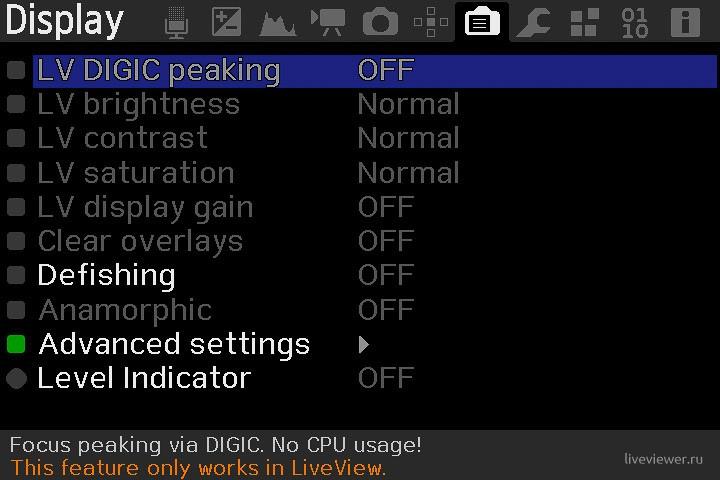
Preferenses
Здесь спрятаны различные настройки Magic Lantern. Такие, как отображение файлов конфигурации, предпросмотра изображений, LiveView zoom, квадрата области фокусировки, включение предупреждения о неверных настройках, включение энергосбережения в режиме LV, и настройки меню. Ничего сложного, чтобы можно было заострять на этом внимание.
Modules
Раздел, в котором можно подключить дополнительные модули, предзагруженные с ML. Есть даже игрушка и файловый менеджер. Этот раздел пригодится, если вы хотите активировать что-нибудь, типа режима Dual ISO или RAW-видеосъемки, которые по умолчанию отключены.
Debug
Технический режим настроек Magic Lantern, в котором можно просмотреть как информацию с датчиков фотоаппарата, о пробеге затвора, температуре матрицы, заряде батареи, так и произвести стресс-тесты железа на сбои.
Скриншоты меню фотоаппарата для этой записи, и некоторых других на портале — делались именно из этого меню. Формат сохраняемого файла -.PPM, открывается в графических редакторах без проблем, но стандартный просмотрщик фото Windows формат скриншота Magic Lantern не понимает.
Раздел меню «Help» Magic Lantern
Раздел, сообщающий о горячих клавишах для управления Magic Lantern, так и содержащий информацию о прошивке и ее билде.
Ставить ли мне Magic Lantern?
Ответ здесь возникает на ваше усмотрение. Учитывая то, что на удешевленных моделях фотоаппаратов много чего отсутствует (интервалометр, к примеру, или дополнительные настройки отображения фокуса), то продвинутым обладателям — просто маст хэв. Благодаря разработчикам этой надстройки сглаживается эффект маркетинговой политики Canon — нет смысла переплачивать за новые функции, если у вас уже есть подходящий под ваши требования фотоаппарат.
Я лично еще ниразу не пожалел о том, что связался с ML. Мои товарищи — тоже.
Большая инструкция по Magic Lantern в PDF
/wordpress/wp-content/uploads/2016/02/Magic-Lantern_manual.pdf

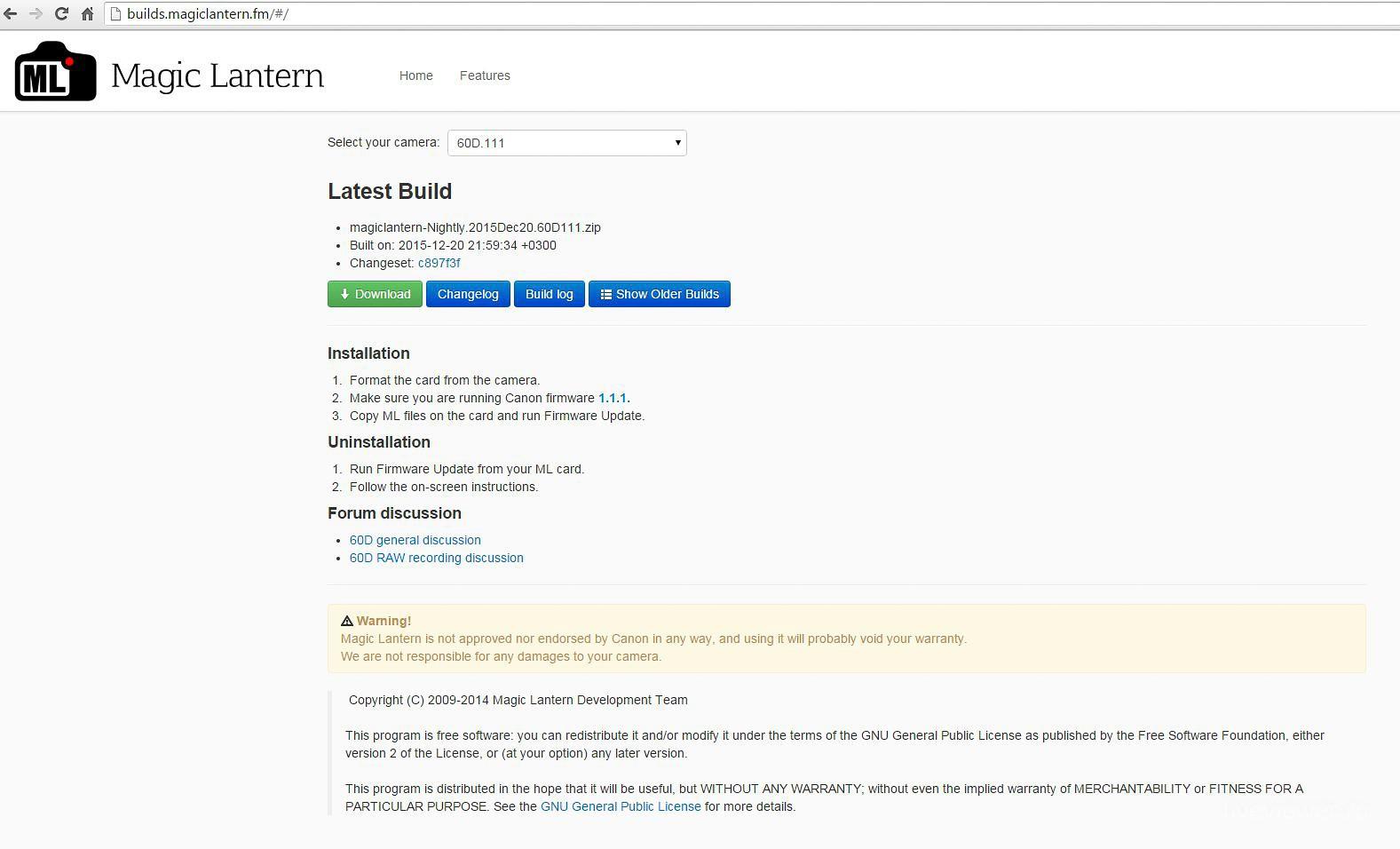
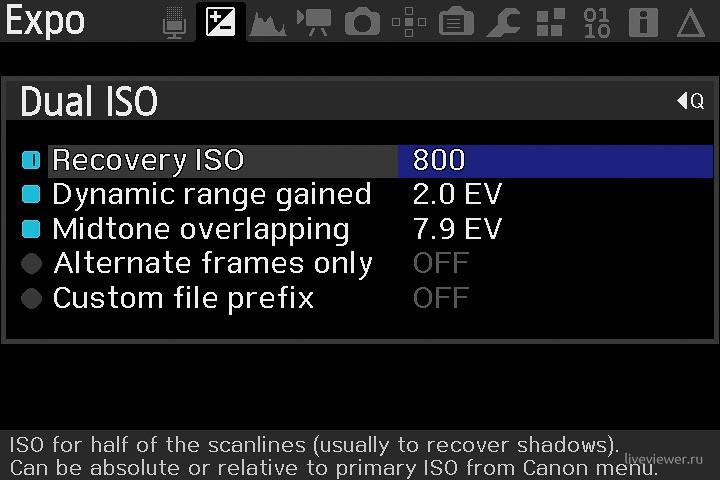
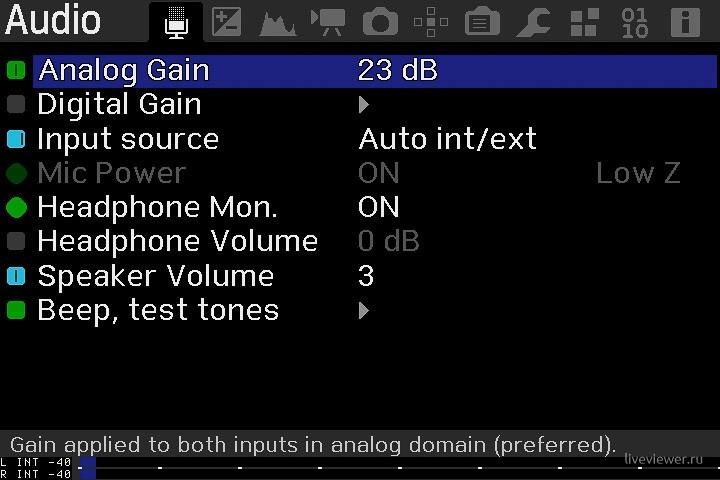
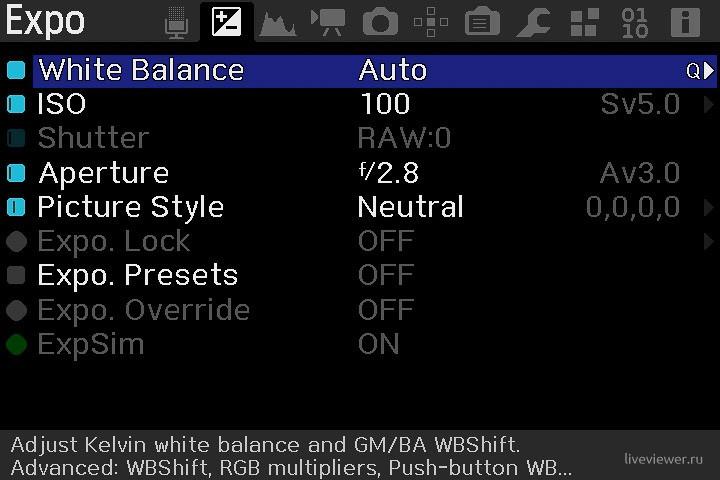
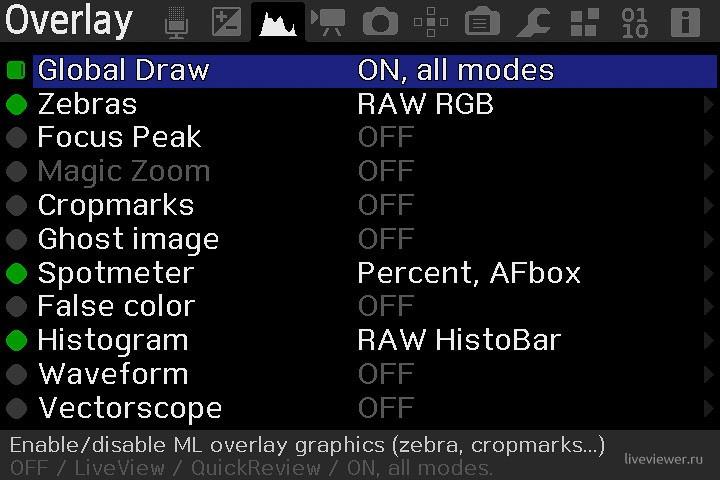
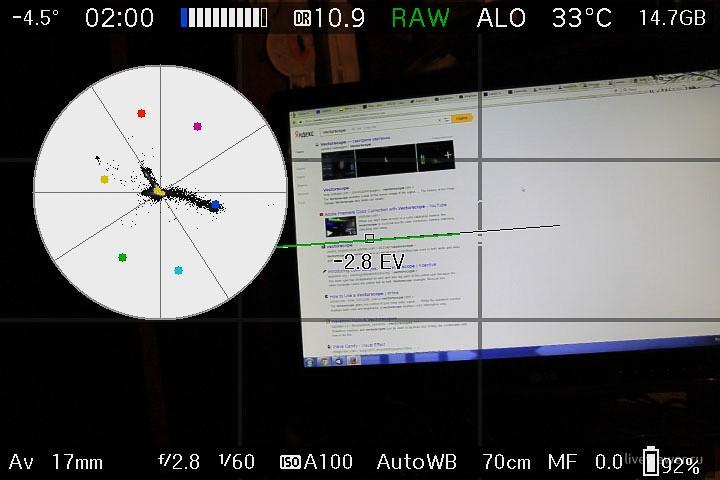
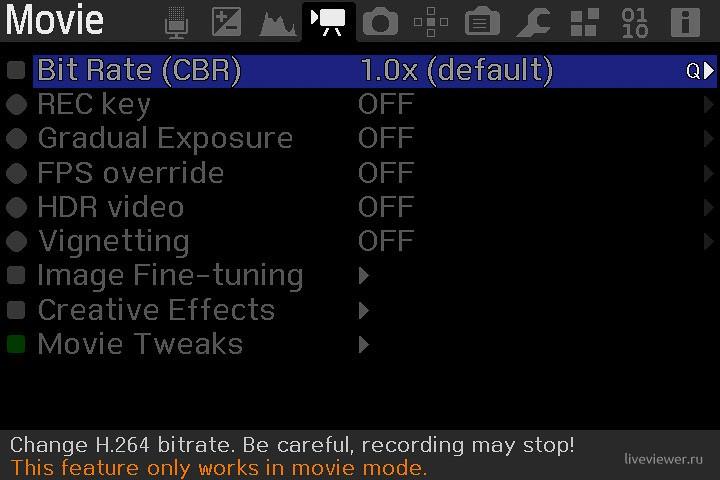
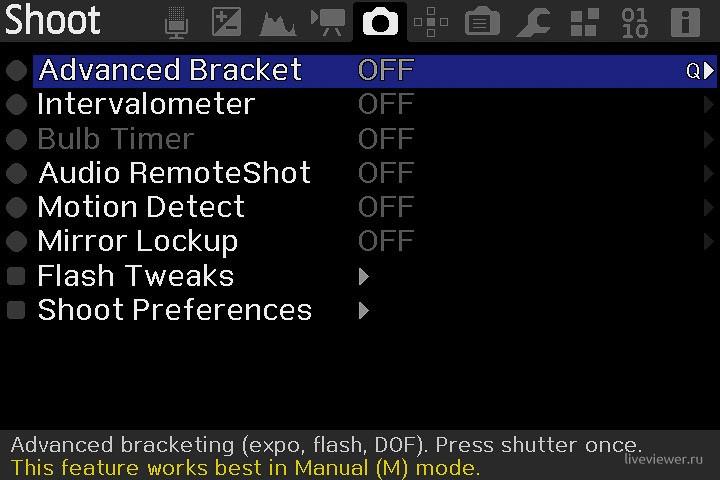
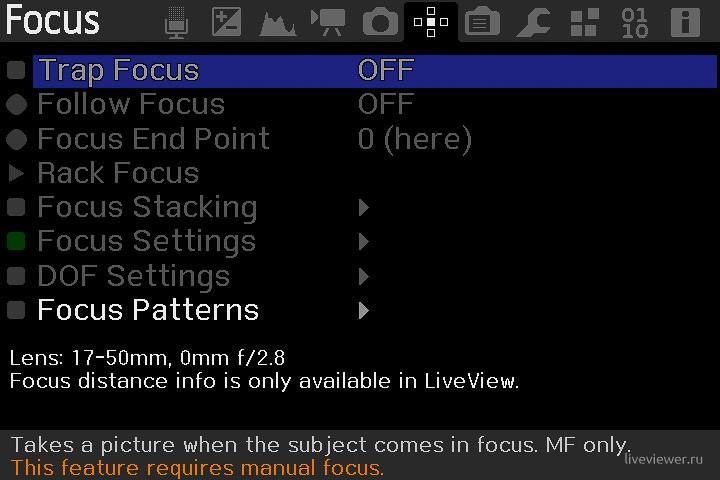
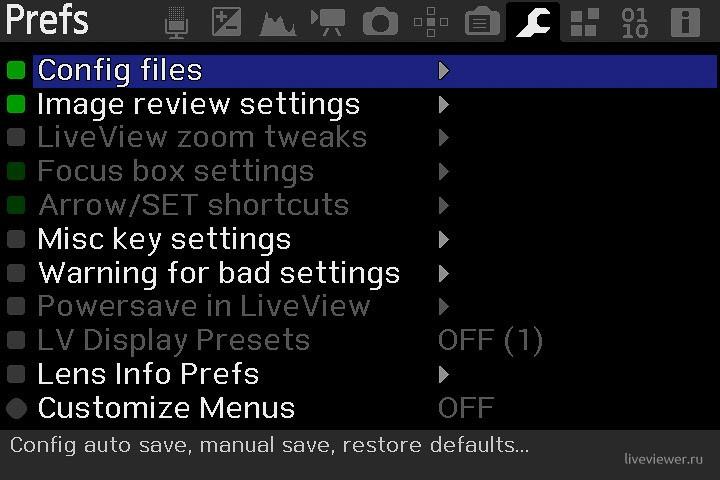
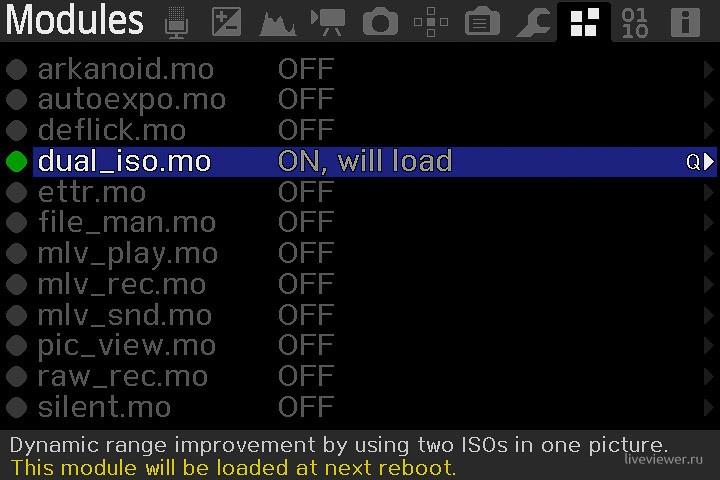
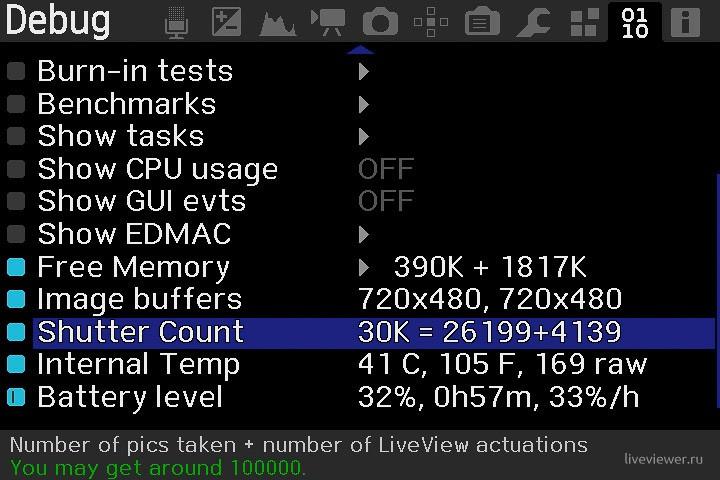

Как же тогда удалять фото на 60D?
как обычно
Напугали путаным объяснением, разобрался. Вопрос следующий: сейчас прошивка 1.0.9. Ругается, просит 111ую. Нашел. Скачал. Обновил. Если обновиться до 112ой, последней доступной, будет ли на ней работать ML?
под 112 прошивки на сайте нет
Очень грустно что 1200D нет среди поддерживаемых моделей, а 1100 и 1300 есть. хотел поснимать видео в RAW, но видно не судьба
Есть
https://builds.magiclantern.fm/1200D-102.html
no clear explenation how focus peaking is working.
help files not found при нажатии кнопки инфо в меню magic lantern. Как решить эту проблему? Также не могу найти кнопку выхода из меню magic lantern, камера — Canon EOS M.
Каким образом настроить серию снимков через интервалометр и спуск по аудиометру? Выставляю интервал 7 сек., количество снимков допустим 3, условие take a pic, включаю аудиометр и после срабатывания делается один снимок. Можно включить дополнительно серию до 10, тогда будет срабатывать, но если мне нужно сделать 30 или 100? Интервал вообще практически не работает.